或许大家还不清楚具体操作,今天小编就来详细说明一下,希望能对各位有所帮助。
1. 首先,打开手机上的QQ音乐应用
2. 进入【本地歌曲】页面
3. 点击右上角的【菜单】按钮
4. 在弹出的选项中选择【扫描歌曲】
5. 最后,你可以根据需要选择【自定义扫描】或【全盘扫描】来查找本地音乐文件
qq音乐是一款十分优秀的软件,界面美观大方,功能强劲实用,使用起来简单便捷,那么qq音乐怎么导入本地歌曲?添加本地歌曲方法介绍_,小编带你一探究竟
亲们或许不知道,那么今天小编就讲解哦,希望能够帮助到大家呢。
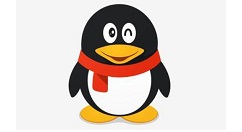
1.打开手机QQ音乐,选择【本地歌曲】
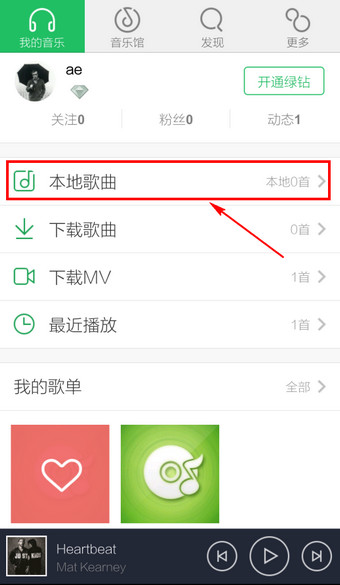
2.点击右上角的【菜单】
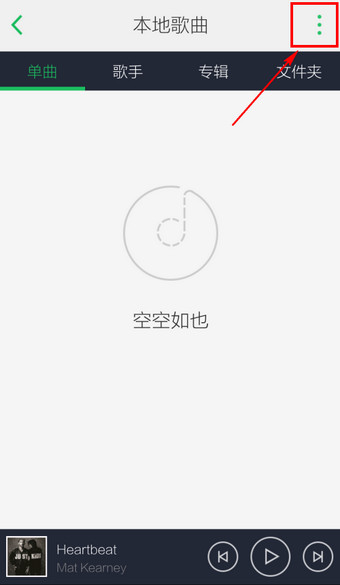
3.选择【扫描歌曲】
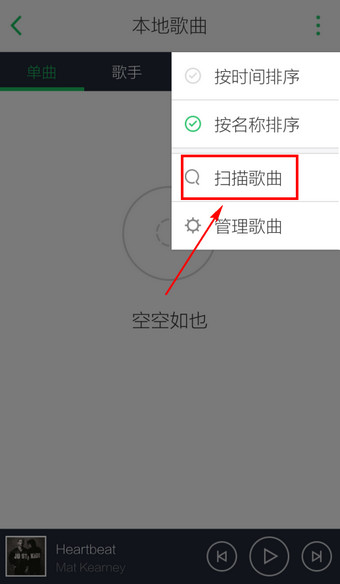
4.可选择【自定义扫描】和【扫描过滤】
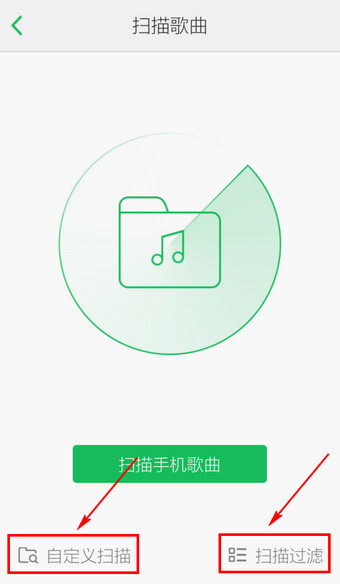
5.【自定义扫描】即自己选择需要扫描的歌曲文件夹
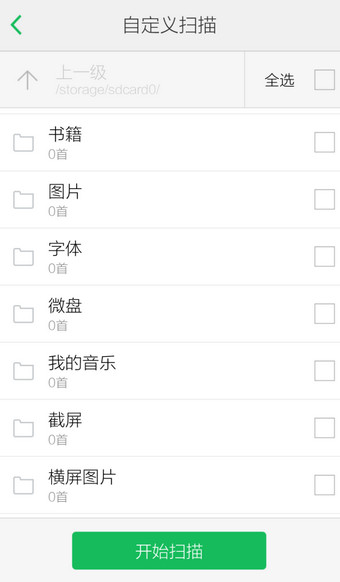
6.【扫描过滤】即过滤掉一些无关的音频文件
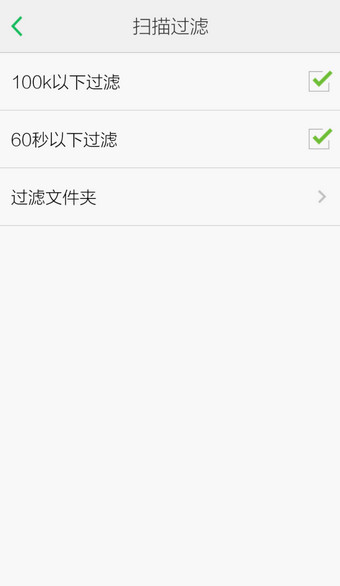
7.点击【扫描手机歌曲】
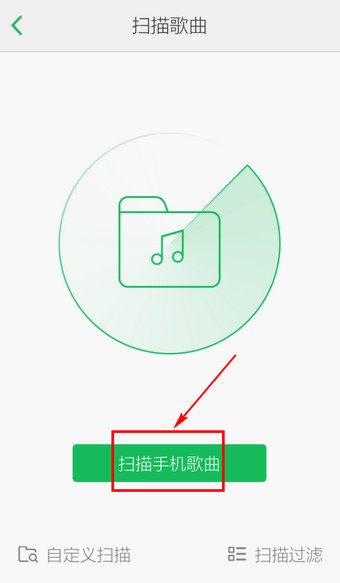
8.扫描完毕后点击【完成】
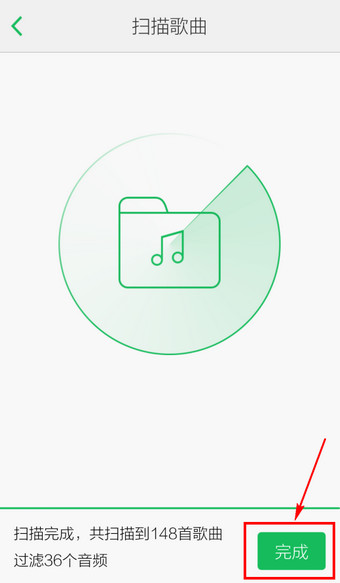
qq音乐相关攻略推荐:
9.即完成本地歌曲的添加
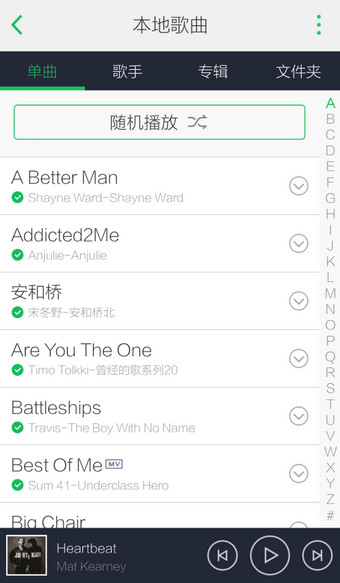
以上这里为各位分享了。有需要的朋友赶快来看看本篇文章吧。
以上就是qq音乐怎么导入本地歌曲?添加本地歌曲方法介绍_全部内容了,希望对大家有帮助!更多内容请关注攻略库













发表评论 取消回复